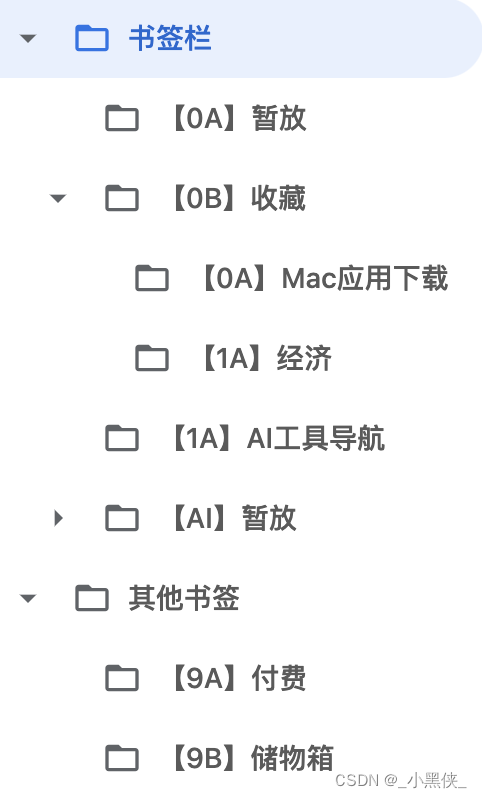| 谷歌浏览器高效管理书签和快速打开方法 | 您所在的位置:网站首页 › 谷歌浏览器书签新窗口打开不显示 › 谷歌浏览器高效管理书签和快速打开方法 |
谷歌浏览器高效管理书签和快速打开方法
|
书签如何存储管理
管理书签总的来讲是对知识的存储和回顾,而知识其实是网状结构的,文件夹则是树状结构,所以用文件夹来分类和管理书签,书签越多越臃肿而且无法快速找到 所以对书签的管理应该利用标签和搜索,谷歌书签没有自带标签功能,一个简单的办法是在保存书签时顺手在标题后面添加上标签,例如"云盘",“登录”,“首页”,"游戏"等等,可以添加多个标签,而在书签的存储上就不必过于精细划分,只需三五个文件夹划分出大类即可,如下面这样: 如果在网状管理的基础上保存书签,那么精准查找书签就需要依赖于标签,比如搜索"百度 搜索 首页",这几个关键词必然会定位到百度搜索的书签,因此快速打开书签主要就在于如何快速打开书签的搜索引擎.先说方法, 在浏览器的设置里面找到"搜索引擎|管理搜索引擎",如下: 点击"添加",会出现下面窗口,其中"搜索引擎"项就是名字,“关键字"项任意填,网址填"chrome://bookmarks/?q=%s”(这个路径可以在搜索书签的时候在地址栏复制到),然后点保存 点击"添加",会出现下面窗口,其中"搜索引擎"项就是名字,“关键字"项任意填,网址填"chrome://bookmarks/?q=%s”(这个路径可以在搜索书签的时候在地址栏复制到),然后点保存  保存后在其它搜索引擎这一列就会出现刚刚添加的项,如下 保存后在其它搜索引擎这一列就会出现刚刚添加的项,如下  然后想要搜索书签时,只需在谷歌浏览器的地址栏输入uq(即刚刚自定义的关键字)+空格/TAB键,然后输入要搜索的内容回车即可 然后想要搜索书签时,只需在谷歌浏览器的地址栏输入uq(即刚刚自定义的关键字)+空格/TAB键,然后输入要搜索的内容回车即可   同样的操作也可以添加其它的搜索引擎上去,如知乎搜索,豆瓣读书等
2023年09月27日更新 同样的操作也可以添加其它的搜索引擎上去,如知乎搜索,豆瓣读书等
2023年09月27日更新
经过几年的使用,发现了几个小技巧,现更新上来 快速调用方法。 上面写的快速调用方法(通过搜索引擎的方式调用)效果并不是很好,因为输入的内容和搜索结果并不会实时的显示,这样不方便调整,而进入书签管理界面之后,也用不上那个调用方法了。所以我个人更喜欢的一种方式是用「快捷键」打开书签管理器,然后直接搜索,这样相当于省去了第一步,直接进入了第二步操作。快捷键的查看方式看下图。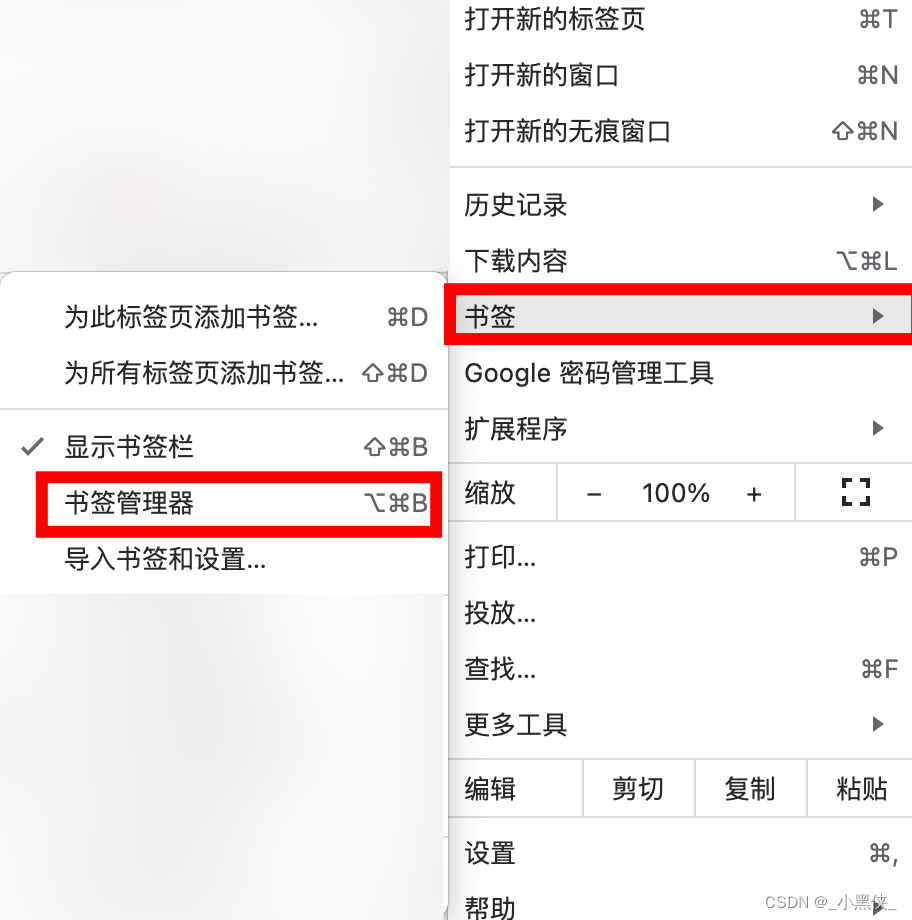 标题的命名。
之前只是在末尾添加标签,但后来发现重码太多了,很多时候我只输入一两个关键词,出现的重码太多了,怎么解决这个问题呢?我这里提供一个方法——加权重,让更重要的结果凸显出来。怎么加权重呢?很简单,在标题的开头加上”【5】“,如下图所示。我们在保存书签的时候,根据自己的感觉,直接在开头加上权重,比如很重要的东西,就加上【1】,特别不重要的,加【9】,只是随手保存的,连权重都不给它。这样的话,在搜索出来的结果中,有权重的会特别明显。比较可惜的就是搜索出来的结果不会按名称排序,否则这种权重的方法效果就会更好。 标题的命名。
之前只是在末尾添加标签,但后来发现重码太多了,很多时候我只输入一两个关键词,出现的重码太多了,怎么解决这个问题呢?我这里提供一个方法——加权重,让更重要的结果凸显出来。怎么加权重呢?很简单,在标题的开头加上”【5】“,如下图所示。我们在保存书签的时候,根据自己的感觉,直接在开头加上权重,比如很重要的东西,就加上【1】,特别不重要的,加【9】,只是随手保存的,连权重都不给它。这样的话,在搜索出来的结果中,有权重的会特别明显。比较可惜的就是搜索出来的结果不会按名称排序,否则这种权重的方法效果就会更好。 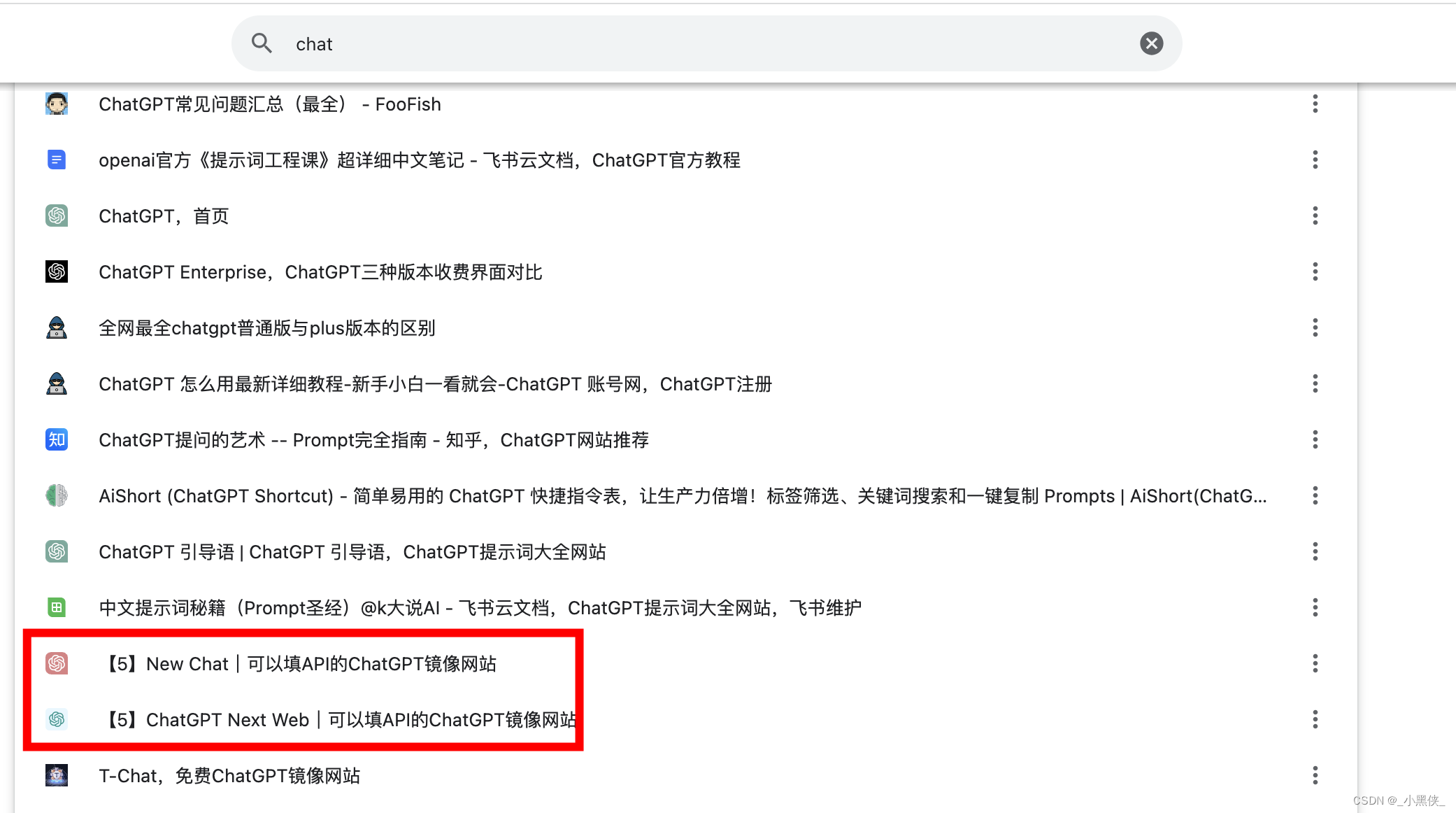 标题的命名的改进小技巧。
根据我的观察,谷歌书签搜索结果的排序似乎是按照摆放顺序来的,比如说,在第1个文件夹先匹配到,那在搜索出来的结果里就会放在第1位,如果在第3个文件夹的前100个里匹配到了,那当轮到第3个文件夹的时候,就会按照这个顺序去摆放搜索出来的结果。所以,基于这个规律,我们可以做一点点改进。最前面的教程里讲过了,书签只需要几个简单的文件夹来划分大类即可,那么这个文件夹我们也用【1】【5】的形式去加权重,次级权重可以这样加【0A】【0B】【1A】【1B】,这样一来,文件夹和书签标题就都有了权重。(文件夹的命名示例可以看文章开头的图,那张图更新过了)接下来就是最重要的一步,点击书签的「按名称排序」,把文件夹和书签都按名称排序一下,这样它本身的顺序就自带优先级。玩过「缺氧」类游戏的应该可以理解这种概念,就是双层优先级。这样操作之后,搜索出来的结果就是按权重排的了,主排列要素是文件夹权重,次排列要素是书签权重。书签的「按名称排序」位于书签管理器的右上角,点击右上角的三个点,在弹出的窗口就可以看到「按名称排序」。这里要注意,它不是一键全部排列,而是你选中哪个文件夹,它就排列那个文件夹里面的内容。所以,如果你要排列文件夹,那就需要选中更高一级的文件夹才行。所以,这个方法的最大弊端就在于,每隔一个月,都需要手动去点一下排序,让它把新加进去的书签排一下序。按照我的使用经验来看,一个月排一次就可以,没有强迫症的甚至可以一个季度或半年排一次。 标题的命名的改进小技巧。
根据我的观察,谷歌书签搜索结果的排序似乎是按照摆放顺序来的,比如说,在第1个文件夹先匹配到,那在搜索出来的结果里就会放在第1位,如果在第3个文件夹的前100个里匹配到了,那当轮到第3个文件夹的时候,就会按照这个顺序去摆放搜索出来的结果。所以,基于这个规律,我们可以做一点点改进。最前面的教程里讲过了,书签只需要几个简单的文件夹来划分大类即可,那么这个文件夹我们也用【1】【5】的形式去加权重,次级权重可以这样加【0A】【0B】【1A】【1B】,这样一来,文件夹和书签标题就都有了权重。(文件夹的命名示例可以看文章开头的图,那张图更新过了)接下来就是最重要的一步,点击书签的「按名称排序」,把文件夹和书签都按名称排序一下,这样它本身的顺序就自带优先级。玩过「缺氧」类游戏的应该可以理解这种概念,就是双层优先级。这样操作之后,搜索出来的结果就是按权重排的了,主排列要素是文件夹权重,次排列要素是书签权重。书签的「按名称排序」位于书签管理器的右上角,点击右上角的三个点,在弹出的窗口就可以看到「按名称排序」。这里要注意,它不是一键全部排列,而是你选中哪个文件夹,它就排列那个文件夹里面的内容。所以,如果你要排列文件夹,那就需要选中更高一级的文件夹才行。所以,这个方法的最大弊端就在于,每隔一个月,都需要手动去点一下排序,让它把新加进去的书签排一下序。按照我的使用经验来看,一个月排一次就可以,没有强迫症的甚至可以一个季度或半年排一次。 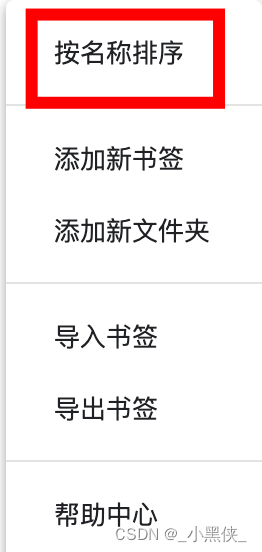
|
【本文地址】
公司简介
联系我们